Hvor gør Edge store favoritter, adgangskoder, caches, historik, udvidelser, profiler og autofylddata ? Hvis du har disse spørgsmål i tankerne, så er du kommet til det rigtige sted; som i dette indlæg, vil vi diskutere dette emne.

Placering af Edge-favoritter, adgangskode, cache, historik, udvidelser, profiler og autofylddata
På grund af dens bedre ydeevne, lette og forbedrede sikkerhed, som beskytter mod trusler som malware, phishing og andre, mens du surfer, bruges Microsoft Edge – den officielle browser til Windows-computere – som standardbrowser af mange Windows-brugere. Ligesom enhver anden app gemmer Edge browserdata på et bestemt sted på din computer. Men hvor gemmer Edge favoritter, adgangskoder, caches, historik, udvidelser, profiler og autofyld-data? At kende disse placeringer vil være meget nyttigt, hvis du har brug for at overføre data til en ny computer, bare vil have en sikkerhedskopi af disse filer eller har brug for at fejlfinde et Edge-browserproblem på din pc.
indstil vlc som standard
Hvor gemmer Edge favoritter?
I Windows 11/10-computere gemmer Microsoft Edge favoritter, også kendt som bogmærker, i følgende mappeplacering:
C:\Users\<Username>\AppData\Local\Microsoft\Edge\User Data\Default\Bookmarks
Hvis du har brug for at gøre noget med dine Microsoft Edge-favoritter, kan du finde dem på ovenstående placering. For at få adgang til placeringen skal du dog først vise filer, der er markeret som skjulte. Dette skyldes, at en af filerne i stien er en skjult fil på din computer.
Hvor gemmer Edge adgangskoder?
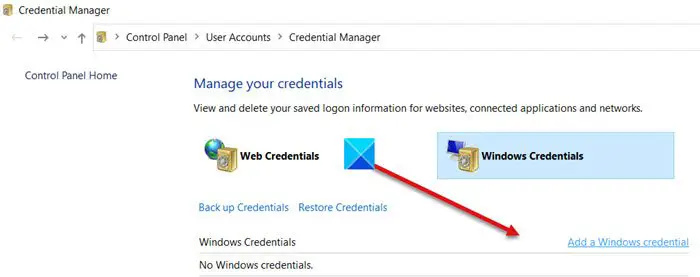
Ligesom andre browsere giver Microsoft Edge dig mulighed for at gemme adgangskoder til websteder, du ofte besøger, så du lettere kan få adgang til dem, når du skal logge ind på disse websteder. Hvis du leder efter, hvor Windows 11/10's Edge gemmer adgangskoder, skal du følge nedenstående trin:
- Trykke Windows + S for at åbne Windows-søgning.
- Type Credential Manager ind i boksen og åbn derefter det matchende resultat.
- I vinduet Credential Manager finder du dine Edge-adgangskoder under indstillingen Web Credentials.
Selvom du kan få adgang til dine Edge-adgangskoder via browseren, er de faktisk gemt i Windows Credentials Manager og har ikke deres egen mappe i File Explorer. I stedet krypterer Windows disse filer på følgende placering i Windows-registreringsdatabasen:
HKEY_CURRENT_USER\Software\Microsoft\Windows\CurrentVersion\Credentials
Hvor gemmer Edge adgangskoder lokalt?
Microsoft Edge gemmer adgangskoder lokalt på en krypteret placering i Windows-registreringsdatabasen med stien nedenfor:
HKEY_CURRENT_USER\Software\Microsoft\Windows\CurrentVersion\Credentials
Hvor gemmer Edge Cache?
Caches er webdata fra websteder, du har besøgt, som midlertidigt gemmes af browsere for at hjælpe med at gøre det nemmere at navigere på disse websteder, næste gang du besøger dem. Microsoft Edge gemmer sin cache i en lokal mappe på din computers harddisk med følgende sti:
C:\Users\<UserName>\AppData\Local\Microsoft\Edge\User Data\Default\Cache
Du skal vide, at cache-filen er designet til at være midlertidig, så din browser kan rydde dem når som helst
Hvor gemmer Edge cookies?
Alle Microsoft Edge-cookies gemmes i en mappe kaldet Cookies på din Windows-computer. Derfor, hvis du vil have adgang til Edge-cookies, skal du navigere til følgende sti i File Explorer:
C:\Users\<UserName>\AppData\Local\Microsoft\Edge\User Data\Default\cookies
Hvor gemmer Edge historie?
Edge gemmer din browserhistorik i en SQLite-databasefil på følgende sted på din computer:
C:\Users\<UserName>\AppData\Local\Microsoft\Edge\User Data\Default\History
Browserhistorikfilen indeholder oplysninger om de websteder, du har besøgt, så de kan være nyttige, næste gang du skal have adgang til webstederne.
Hvor gemmer Edge Extension?
Din computer gemmer en mappe for hver udvidelse, der er installeret på din Edge-browser, som indeholder ressourcer og filer til disse udvidelser. Men hvor gemmer Edge udvidelsesfiler på Windows-computere? Følgende adresse er, hvor du kan få adgang til Edge-udvidelsen:
C:\Users\<UserName>\AppData\Local\Microsoft\Edge\User Data\Default\Extensions
I mappen ovenfor finder du hver af de udvidelser, du har installeret på din Edge-browser, opkaldt efter udvidelses-id'et.
Hvor gemmer Edge profiler?
På din Windows-computer gemmer Edge profiler og deres data på følgende placering:
0xc0000142
C:\Users\<UserName>\AppData\Local\Microsoft\Edge\User Data\Default
Hvor gemmer Edge Autofyld-data?
Autofyld-data, som omfatter gemte adresser, betalingsoplysninger og andet, gemmes lokalt i en mappe på din Windows-computer. Du kan få adgang til denne mappe ved at navigere til følgende sti i File Explorer:
C:\Users\<UserName>\AppData\Local\Microsoft\Edge\User Data\Autofill
På din Windows-pc opbevarer Edge dine favoritter, adgangskoder, caches, historik, udvidelser, profiler og autofyldoplysninger på de steder, vi har diskuteret. Som følge heraf kan du altid henvise til denne side, hvis du har brug for at sikkerhedskopiere mapperne eller bruge den til et andet formål.
Bemærk: Da mappen LocalAppData er skjult, skal du indstille din File Explorer til at vise skjulte mapper for at få adgang til den.
Læs:
- Midlertidig internetfil-mappeplacering i Windows 11
- Placering af mappen Cookies til Chrome, Edge, Firefox, Opera
Kan jeg sikkerhedskopiere og gendanne Edge-profiler og -favoritter på Windows-pc?
Ja du kan sikkerhedskopiere Edge-profiler og -favoritter på Windows-pc og gendan den senere til den samme computer eller til en anden pc. Artiklen nedenfor indeholder en detaljeret vejledning om, hvordan du gør det.









![Windows.Storage navneområde ikke fundet [Fixed]](https://prankmike.com/img/visual-studio/C3/windows-storage-namespace-not-found-fixed-1.png)




